Jak zminimalizować Spotify do zasobnika zamiast go zamykać
Aplikacja Spotify na komputerze zapewnia łatwy dostęp do usługi przesyłania strumieniowego Spotify, a także wszelkich list odtwarzania lub innych elementów, które mogły zostać zapisane. Gdy Spotify jest otwarte na twoim komputerze, jest widoczne na pasku zadań u dołu ekranu. Jednak może się okazać, że po uruchomieniu Spotify i wybraniu listy odtwarzania lub stacji rzadko wchodzisz w interakcje z programem. Dlatego możesz szukać sposobu na usunięcie go z paska zadań, ale nie otwieraj go.
Na szczęście jest to możliwe, zmieniając ustawienie w menu Preferencje Spotify. Nasz samouczek poniżej pomoże ci znaleźć to ustawienie, dzięki czemu możesz zminimalizować Spotify do zasobnika zamiast go zamykać po kliknięciu czerwonego X w prawym górnym rogu okna Spotify.
Jak zachować otwartość Spotify po kliknięciu czerwonego X.
Kroki opisane w tym artykule zostały wykonane w aplikacji Spotify na komputerze z systemem Windows 7. Kroki te zmienią sposób działania Spotify, dzięki czemu po kliknięciu czerwonego „X” w prawym górnym rogu okna aplikacja będzie zminimalizuj do zasobnika (i kontynuuj odtwarzanie), a nie zamknij.
Krok 1: Otwórz Spotify.
Krok 2: Kliknij link Edytuj w lewym górnym rogu okna, a następnie kliknij opcję Preferencje .

Krok 3: Przewiń w dół tego menu, a następnie kliknij przycisk Pokaż ustawienia zaawansowane .
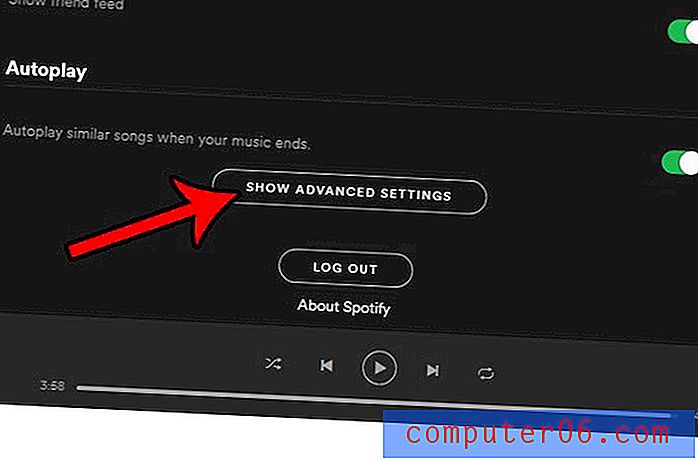
Krok 4: Przewiń w dół i kliknij przycisk po prawej stronie przycisku Zamknij, aby zminimalizować okno Spotify do zasobnika . Po aktywowaniu ustawienia wokół przycisku powinno być zielone cieniowanie. Aktywuje się na poniższym obrazku.
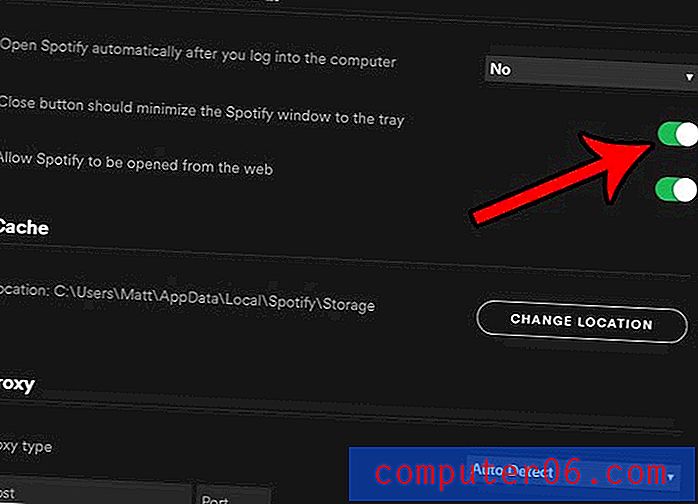
Jeśli chcesz ponownie otworzyć Spotify po zminimalizowaniu go do zasobnika, kliknij dwukrotnie ikonę Spotify. Pamiętaj, że może być konieczne kliknięcie małej strzałki w zasobniku, aby rozwinąć dodatkowe ikony, które mogą nie być początkowo wyświetlane.
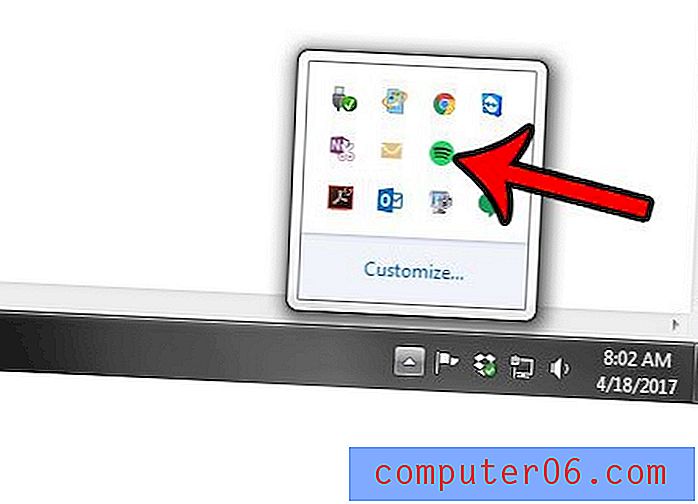
Czy Spotify otwiera się automatycznie przy każdym uruchomieniu komputera? Dowiedz się, jak zatrzymać automatyczne uruchamianie Spotify w systemie Windows 7, aby uruchamiał się tylko wtedy, gdy chcesz.



